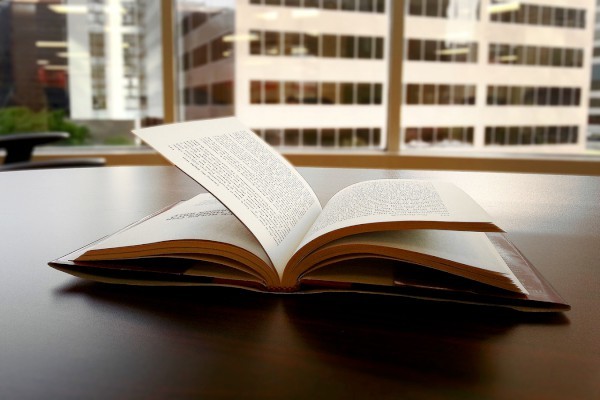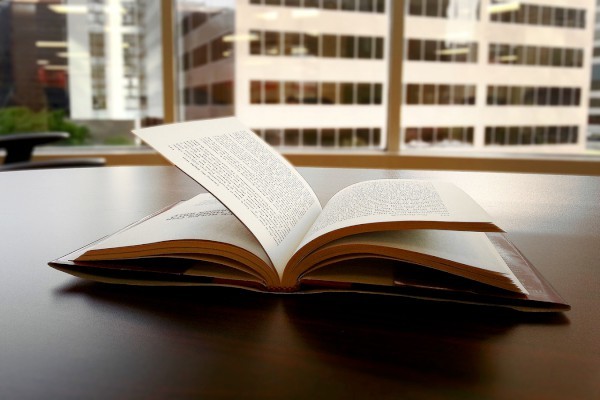【#第一文档网# 导语】以下是®第一文档网的小编为您整理的《主板BIOS截图软件使用技巧介绍》,欢迎阅读!
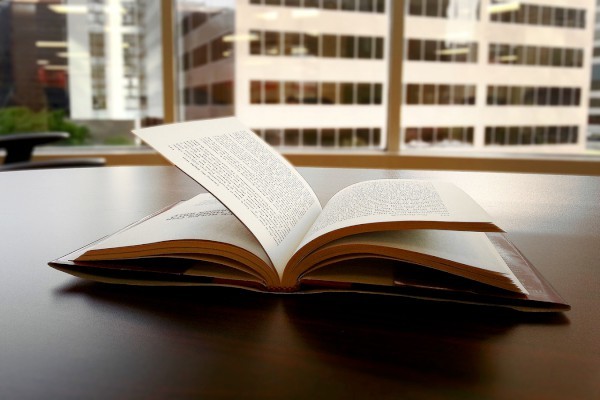
主板BIOS截图软件使用技巧介绍 出处:西西整理 作者:西西 日期:2011/9/27 16:41:01 [大 中 小] 评论: 8 | 我要发表看法 在和朋友交流电脑使用心得时,常常需要用到主板BIOS的截图,这可不像在Windows系统那样只需要按下一键就可以搞定的。传统的方法是使用数码相机对着显示器拍摄,但这样拍出来的效果往往是照片出现畸变或者有一片反光,影响了观看效果,那么有没有较好的截图方法来完美解决此问题? 现在很多主流的主板,如P67/H67/Z68等都抛弃了传统BIOS改用了图形界面的EFI BIOS,在这种界面中,就可以支持BIOS截图功能,如技嘉Z68主板中Touch BIOS,就配置了截图按钮(如图1)。 但是一些主板的EFI BIOS并没有设置截图的功能选项,这时我们可以通过以下方法来实现。以微星的Z68主板为例,首先下载截图软件微星主板EFI BIOS截屏软件。将该文件解压后,拷贝到闪存中,然后将它插到主板的USB接口上。闪存不需要支持开机启动功能,但一定要是FAT32格式。 在开机后按下键盘的DEL键进入EFI BIOS主界面,再进入Settings界面,在Boot Override选项中,在Built-in EFI Shell设置为首先启动设备(如图2)。当然也可以在 1 开机时按下F11,把Built-in EFI Shell设为第一启动设备。这样在开机后,电脑直接进入到EFI shell中,类似DOS界面。 先输入“fs0:”,按Enter键。如果输入“fs0:”,提示没有找到该设备,可以先把硬盘光驱等设备都卸掉试试。输入“load screen~1.efi”,再按Enter键,可以看到文件已经执行的信息。然后再输入“exit”,按下Enter,就会回到BIOS画面了(如图3)。 2 在EFI BIOS的各个界面中,需要截图时,同时按下Ctrl+Alt,再按F9键,就会出现截图保存的提示,点击Yes按钮即可(如图4)。 在这里要提醒大家注意,每次重新执行EFI文件后,在截图保存时,都会按照Savescreen00、Savescreen01„„的顺序文件名保存,也就是说,如果你在上一次执行后的截图没有事先copy出来的话,那么再执行文件截图时,文件会被后面的文件覆盖掉。 整个截图过程比较简单,有了这个工具,会让玩家在分享BIOS的超频设置时变得十分方便。不过由于截图为.BMP的文件格式,在上传论坛、博客分享前,可以先将它转换为.JPG或.PNG格式再上传。 3 本文来源:https://www.dywdw.cn/17d5eaf0ae51f01dc281e53a580216fc700a538d.html